짧고 음소거된 동영상이라면 GIF를 만드는 이유가 궁금할 수 있습니다. 글쎄요, GIF는 그 이상입니다. 일반적으로 크기가 더 작고 동영상처럼 느껴집니다. 이들은 재생 버튼이 필요하지 않고 계속 재생되기 때문에 인기를 얻었습니다. 처음에는 친구 및 가족과 공유할 수 있는 매력적인 애니메이션으로 유명해졌습니다.
나중에, 그것은 밈과 트렌디한 재미있는 게시물로 소셜 미디어에서 트렌드가 되었습니다. 이제 수많은 브랜드와 소규모 비즈니스가 마케팅 목적으로 이 형식을 사용합니다. GIF 사용의 결실과 추세를 고려하여 움짤도 만들고 싶다면 더 읽어보세요. 이 기사에서는 유튜브를 GIF로 변환 하는 이상적인 도구를 소개합니다.
이 글에서
1부. 맥에서 유튜브를 GIF로 변환하는 방법(직접적인 방법)
맥에서 유튜브 동영상을 GIF로 직접 변환하려는 경우 키노트가 이상적일 수 있습니다. 이 응용 프로그램에는 추가 앱이나 플러그인이 필요하지 않습니다. 기본적으로 전문가와 학생들이 기업 또는 학교 작업에 자주 사용하는 프레젠테이션 소프트웨어입니다. 몇 번의 클릭만으로 유튜브 동영상을 업로드할 수 있습니다. 수동 슬라이더로 유튜브 동영상을 자르고 볼륨을 제어할 수도 있습니다.
바꾸기 버튼을 사용하면 처음부터 다시 시작할 필요 없이 그 자리에서 유튜브 동영상을 변경할 수 있습니다. 다음 단계에 따라 키노트를 사용하여 동영상에서 움짤를 쉽게 만들 수 있습니다.
1단계
키노트의 기본 인터페이스에서 "새 문서" 버튼을 클릭하여 시작하십시오.

2단계
새 인터페이스에서 프레젠테이션 형식을 선택하고 왼쪽 하단의 "생성" 버튼을 탭하기만 하면 됩니다.

3단계
다음 화면의 맨 위에 있는 도구 모음에서 "미디어" 아이콘을 클릭합니다. 그런 다음 원하는 유튜브 동영상을 업로드하기 위해 "영화" 탭을 누르면 된다는 팝업이 나타납니다.

4단계
유튜브 동영상을 가져오면 "파일" 메뉴로 이동하여 "내보내기" 메뉴를 클릭하여 다른 팝업을 가져옵니다. 주어진 저장 형식 옵션에서 "애니메이션 GIF" 옵션을 눌러 최종 결과물을 가져옵니다.
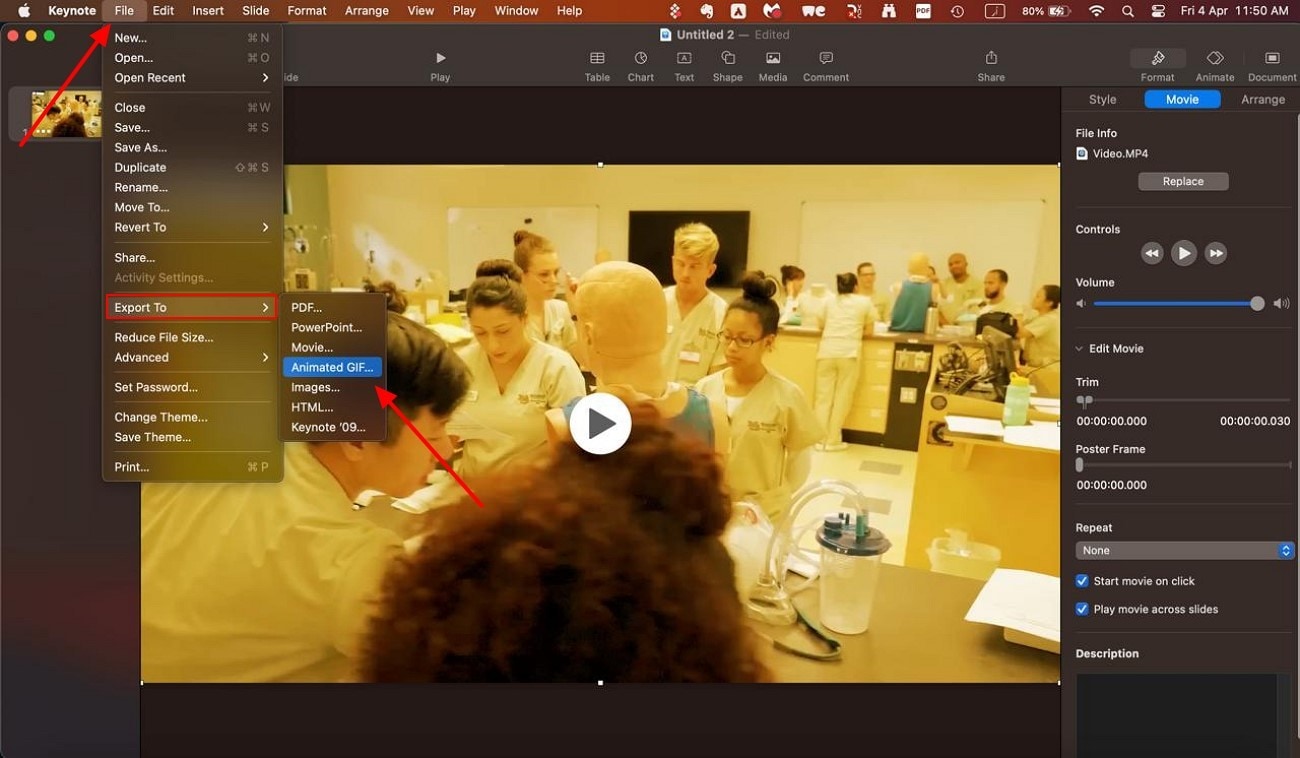
2부: 맥에서 유튜브 동영상을 GIF로 만드는 가장 좋은 대안 방법: 유니컨버터 맥
맥용 유니컨버터 는 다양한 이미지 및 비디오 편집 도구를 제공하는 AI 기반 소프트웨어입니다. 몇 초 안에 모든 변환을 수행하는 빠르게 진행되는 플랫폼입니다. 이 도구는 깨끗하고 사용하기 쉬운 인터페이스를 가지고 있어 초보자에게 이상적입니다. 또한 사용자가 최대 20개의 파일을 동시에 작업할 수 있는 일괄 처리 기능을 제공합니다.
이 변환기는 전력 소비를 최소화하고 성능을 향상시키는 프레임워크를 활용합니다. 모든 장치에서 변환 과정을 최적화하기 위해 AV1 하드웨어 가속을 사용합니다. 또한 맥 및 윈도우 모두와 호환되므로 다양하게 접근할 수 있는 플랫폼입니다.
![]()
주요 특징
- 동영상 길이 설정: 유니컨버터를 사용하면 시작 및 종료 시간을 수동으로 입력하여 비디오 길이를 조정할 수 있습니다.
- 텍스트 추가: GIF에 텍스트를 추가하여 개인화할 수 있습니다.
- 다듬기 기능: 다듬기 도구를 밀어 원하는 길이로 영상을 자를 수 있습니다.
- 즉시 교체: 처음부터 다시 시작하여 유튜브 동영상을 교체하는 대신 파일 추가 기능을 사용하여 변경할 수 있습니다.
- 다양한 형식 지원: 맥에서 유튜브 동영상을 움짤로 변환 할 수 있을 뿐만 아니라 이미지도 변환할 수 있습니다. MP4, PNG, JPG 등과 같은 다양한 파일 형식을 지원합니다.
유니컨버터 맥으로 유튜브 동영상을 GIF로 만드는 철저한 단계
유니컨버터를 사용하여 지루한 유튜브 동영상을 창의적이고 매력적인 움짤로 변환하려면 다음 단계를 따르십시오.
1단계
유니컨버터를 열고 이미지 섹션에서 "GIF 메이커"를 선택합니다.
![]()
2단계
다음 화면에서 "GIF 만들기를 시작하려면 동영상 추가" 창을 눌러 유튜브 동영상을 가져옵니다.
![]()
3단계
이 도구는 결과를 사용자 지정하는 데 사용할 수 있는 다양한 편집 옵션을 제공합니다. 마지막으로 편집이 끝나면 "GIF 만들기" 버튼을 눌러 최종 결과를 확인합니다.
![]()
3부: 맥에서 유튜브를 애니메이션 GIF로 만드는 사이트
데스크톱 응용 프로그램 외에도 GIF 변환을 위해 인터넷에서 사용할 수 있는 다양한 도구가 있습니다. 이러한 도구 중 인기 있고 효율적인 도구 중 일부를 이 섹션에서 나열하고 논의하곘습니다.
1. 비드.io
요즘 가장 유명한 비디오 편집 도구 중 하나로 유튜브 동영상을 수동으로 다듬을 수 있습니다. 이 AI 기반 도구를 슬라이더로 밝기, 노출 및 대비 설정과 같은 기본 기능에 사용할 수 있습니다. 기본 편집과 함께, 이 도구를 사용하면 필터를 적용하여 눈길을 사로잡을 수 있습니다. 또한 사용자는 자신의 취향에 따라 프레임 속도 비율을 사용자 지정할 수 있습니다.
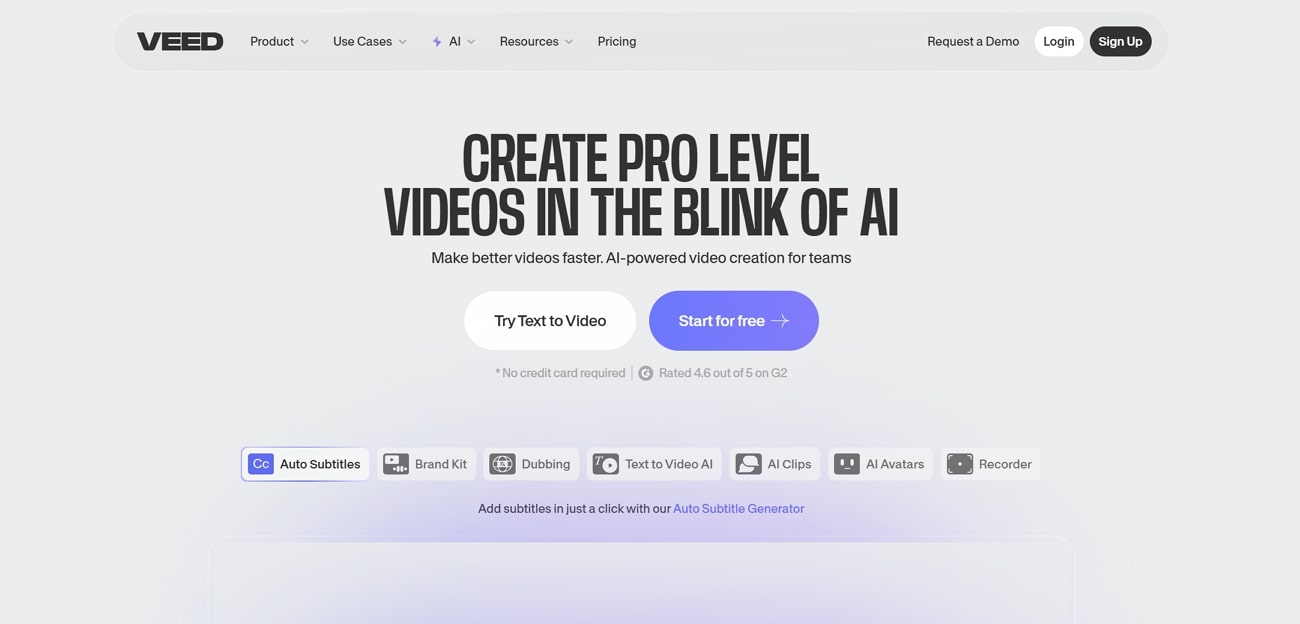
주요 특징
- 다양한 플랫폼에 맞게 화면 비율을 설정할 수 있습니다.
- 이상적인 GIF의 재생 속도를 설정할 수 있습니다.
- 유튜브 동영상을 수평 또는 수직으로 뒤집어 프레임을 조정할 수 있습니다.
비드.io로 움짤를 만드는 방법
이 AI 도구를 사용하여 유튜브를 GIF로 변환 하려면 다음 단계를 따르세요.
1단계
GIF 변환기를 열고 "비디오 파일 선택" 버튼을 눌러 파일을 가져옵니다.
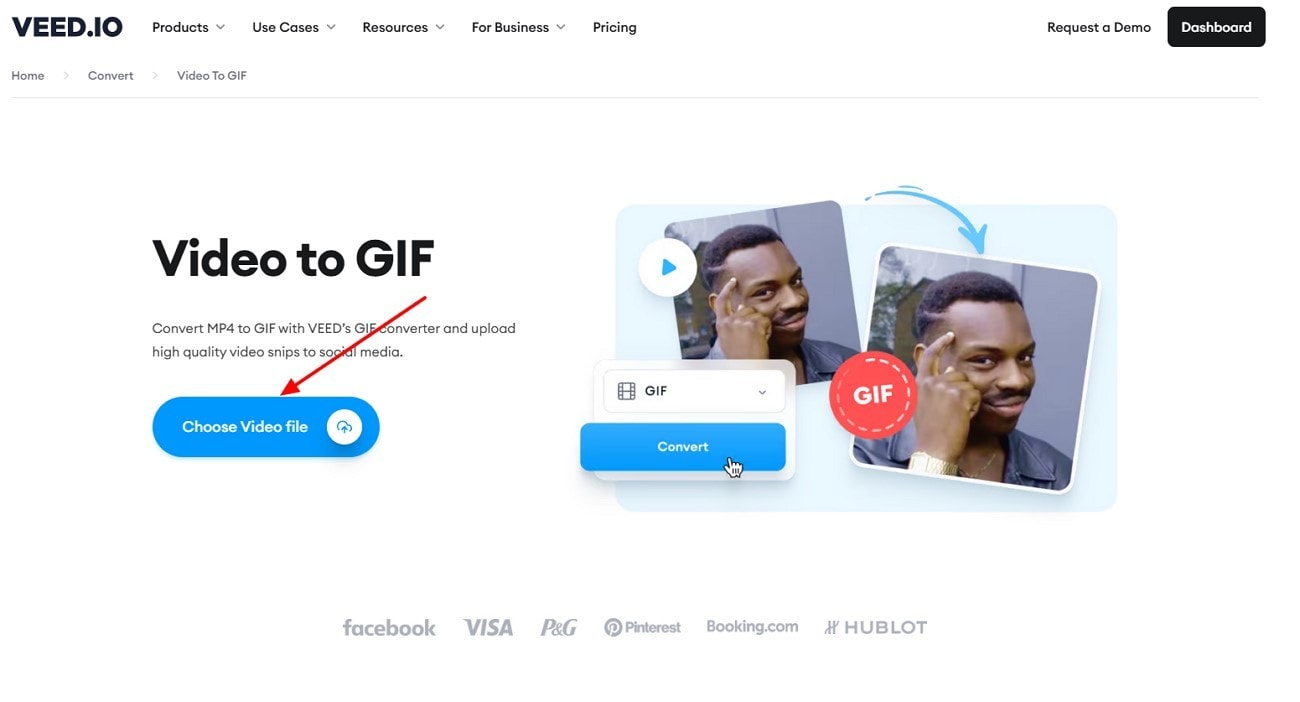
2단계
"변환" 버튼을 탭하기만 하면 유튜브 동영상을 GIF로 변환할 수 있습니다.
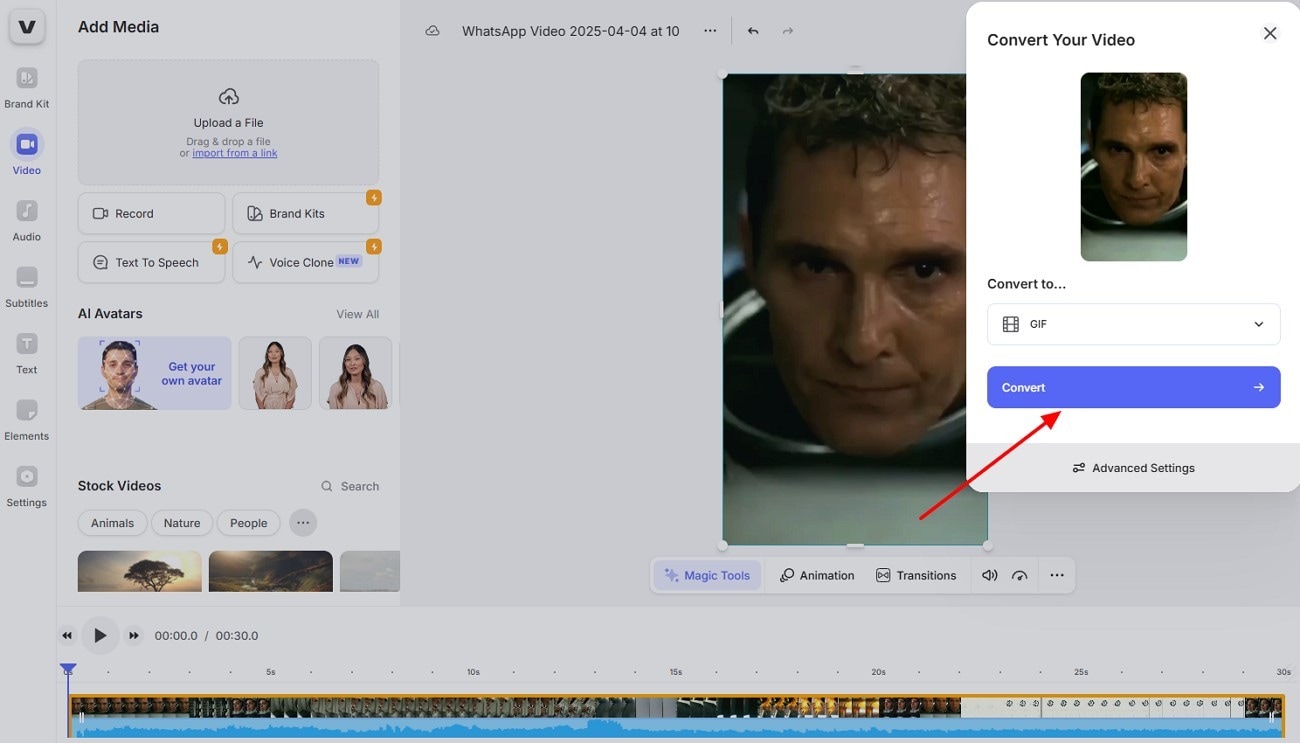
3단계
도구가 비디오가 변환되었음을 나타내면 "파일 다운로드" 버튼을 클릭하십시오.
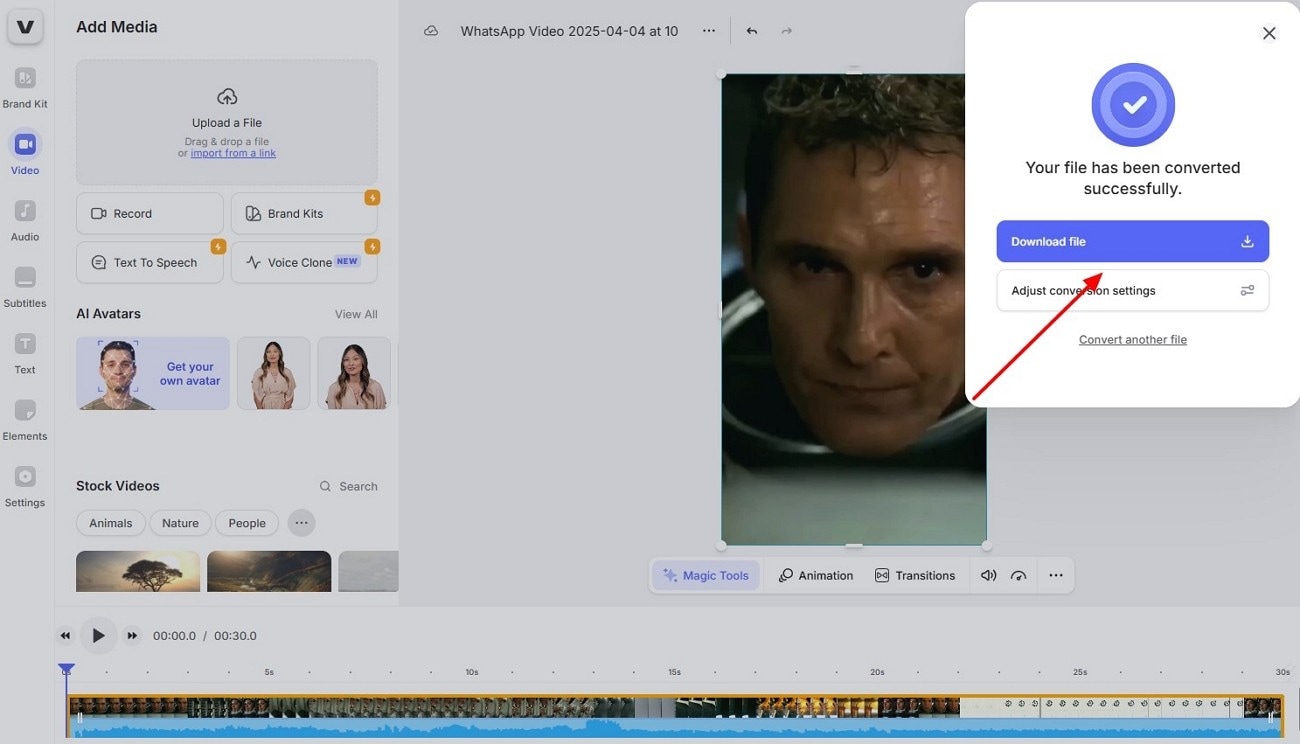
2. 클라우드컨버트
클라우드컨버트는 GIF를 포함하여 200개 이상의 형식을 지원하는 호환 가능한 파일 변환 도구입니다. 일괄 처리 기능을 사용하면 유튜브 동영상을 동시에 변환하여 시간을 절약할 수 있습니다. 이 도구에는 고품질 변환을 보장하는 매우 강력한 API(응용 프로그래밍 인터페이스)가 있습니다. GIF를 개인화하기 위해 변환기를 사용하면 개인 워터마크를 넣을 수 있습니다.
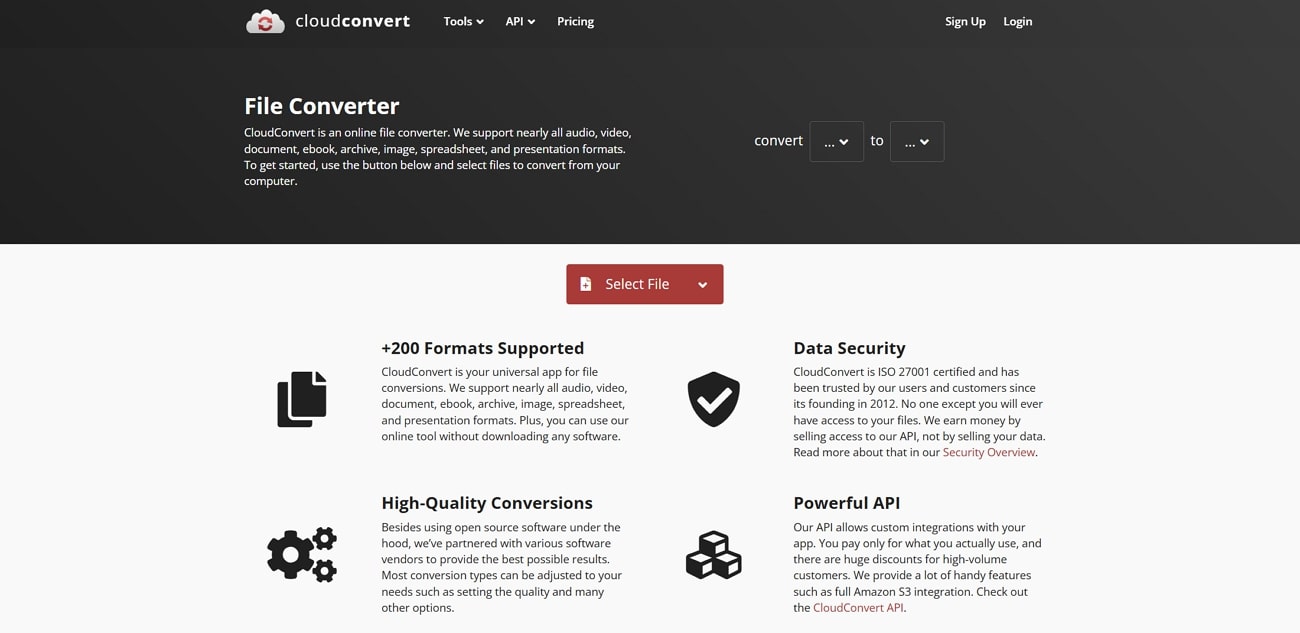
주요 특징
- 사용자는 표준 240p에서 4K 2160p까지 해상도를 설정할 수 있습니다.
- 키프레임 간격을 수동으로 입력할 수 있습니다.
- 16:9, 14:9 또는 3:4 비율을 선택하여 GIF의 화면 비율을 관리할 수 있습니다.
클라우드컨버트를 사용하여 유튜브 동영상을 GIF로 변환하는 방법
1단계
클라우드컨버트 내에서 “MP4에서 GIF 변환기"로 이동하고 "파일 선택" 버튼을 선택하여 유튜브 동영상을 업로드하세요.
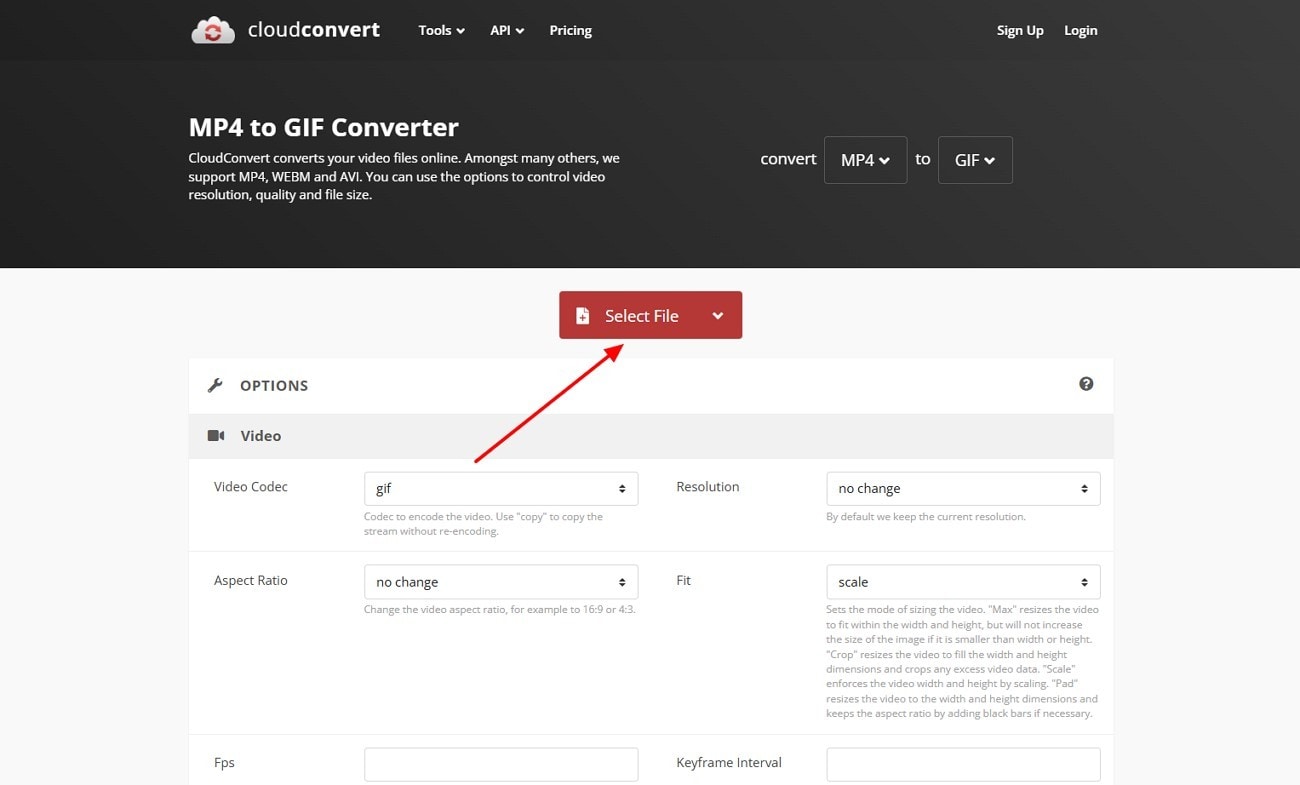
2단계
파일을 업로드한 후, 파일 아래에 있는 “변환” 버튼을 클릭하세요.
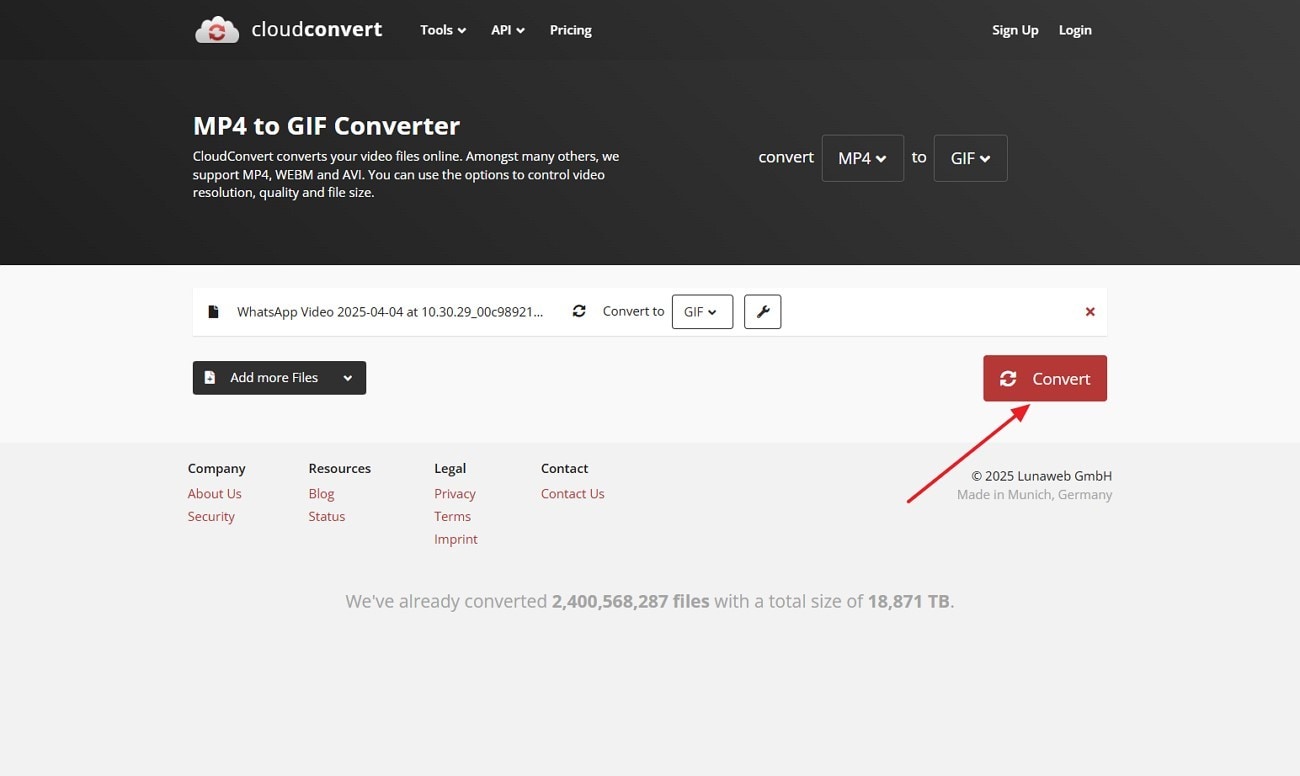
3단계
비디오가 GIF로 변환되면 “다운로드” 버튼을 눌러 완료하세요.
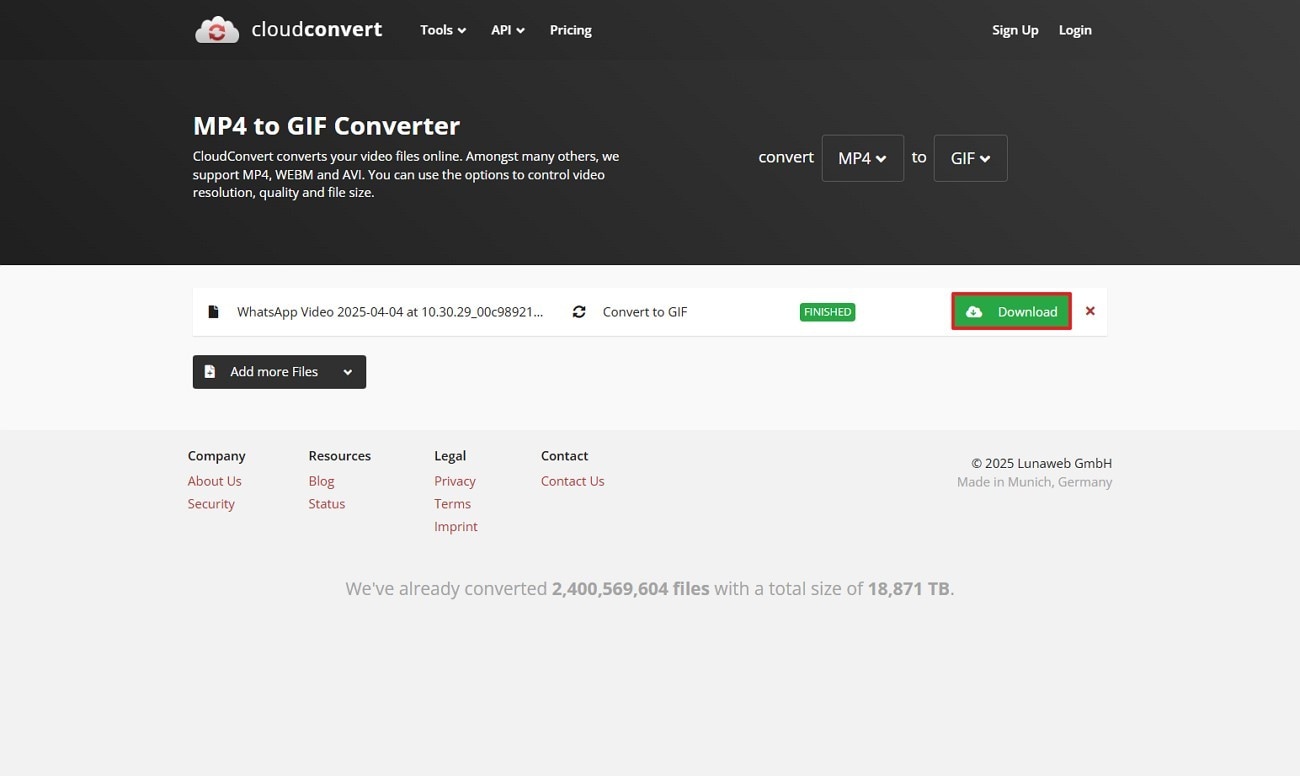
3. 어도비 익스프레스
어도비는 문서, 비디오 및 이미지에 사용되는 가장 큰 디지털 플랫폼 중 하나입니다. 다른 도구와 비교하여 어도비 익스프레스는 저렴한 요금제를 가지고 있으며 교사와 학생에게 65% 할인을 제공합니다. 매력적인 콘텐츠를 만들기 위해 미리 만들어진 템플릿을 제공합니다. 또한 사람들은 몇 번의 클릭만으로 동영상 프레임을 쉽게 자를 수 있습니다.
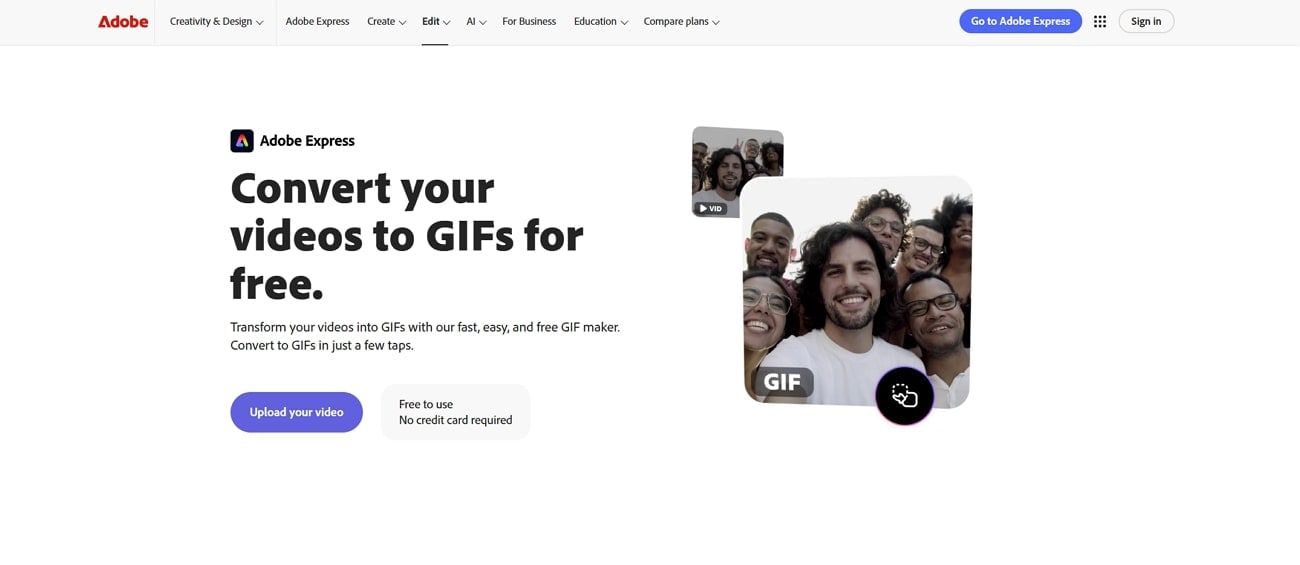
주요 특징
- 저장하는 동안 작은, 중간 또는 큰 파일 크기를 선택할 수 있습니다.
- GIF의 가로, 세로 또는 정사각형 레이아웃을 선택할 수 있습니다.
- 비디오는 커서를 밀어 수동으로 자를 수 있습니다.
어도비 익스프레스를 사용하여 유튜브 동영상을 움짤로 변환하는 가이드
동영상에서 GIF를 얻기 위해 따라야 할 단계는 다음과 같습니다:
1단계
“동영상 업로드” 버튼을 클릭하여 다음 화면으로 이동하세요.
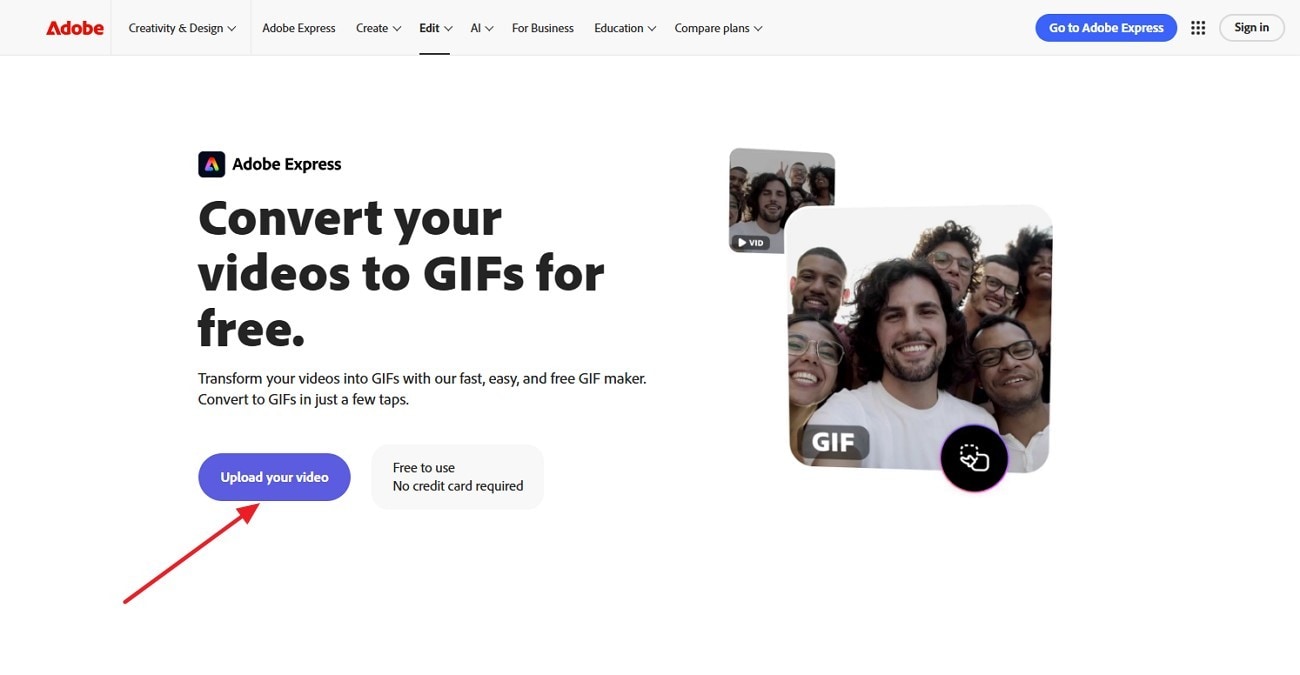
2단계
“동영상 끌어오기 또는 찾아보기” 옵션을 눌러 변환할 유튜브 동영상을 여세요.
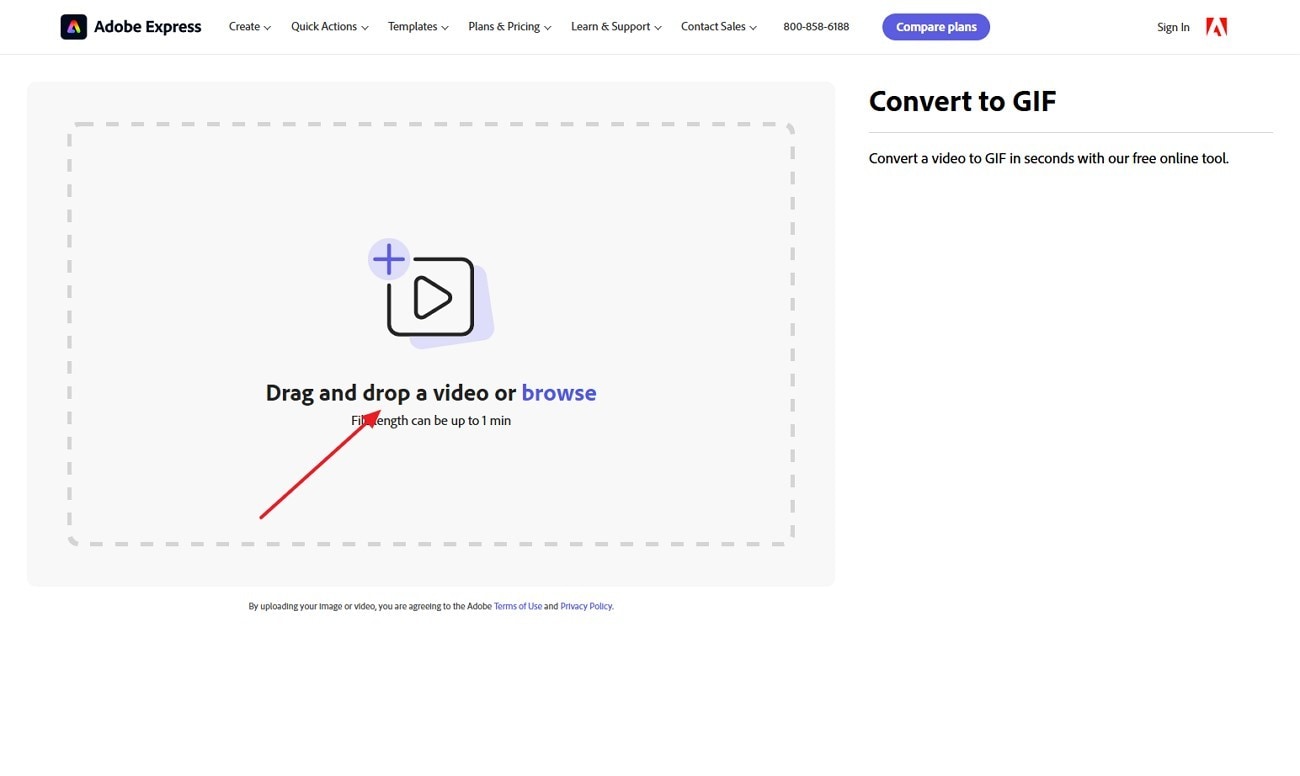
3단계
동영상이 업로드되면 원하는 대로 파일 크기를 자르고 선택합니다. 마지막으로 "다운로드" 버튼을 눌러 계속 사용하십시오.
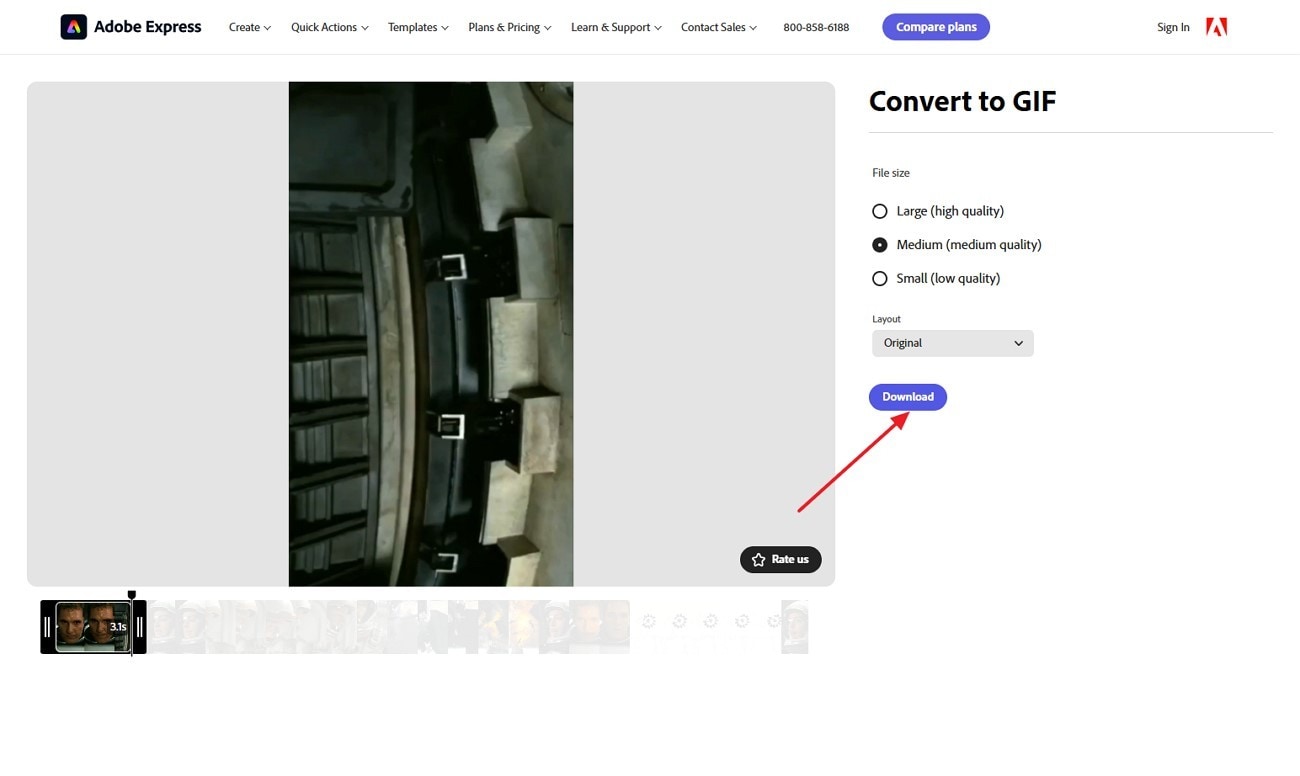
4부: 고품질 움짤를 위한 팁
아시다시피, 맥에서 유튜브를 GIF로 변환 하는 것은 매우 쉽지만 고품질로 만드는 것은 어려울 수 있습니다. 이 섹션에서는 고품질 GIF를 만드는 데 도움이 되는 몇 가지 유용한 팁을 아래에 제공합니다.
올바른 프레임 속도 선택
GIF의 프레임 속도를 원본 비디오와 일치시켜 보세요. 그렇지 않으면, 단순한 GIF는 12-15 FPS, 고급 GIF는 24-30 FPS가 이상적입니다.
품질 저하 없이 파일 크기 줄이기
적절한 전략으로 불필요한 프레임을 자르고 건너뜁니다. 또한, 특수 압축 도구를 사용해 큰 손실 없이 파일을 최적화하는 것도 가능합니다.
올바른 색상 심도 선택
GIF는 8비트 색 농도를 사용하며, 이는 256색을 의미합니다. 색상표를 128 또는 64로 줄이면 품질에 영향을 주지 않습니다. 또한 디더링 방법을 사용하여 색상을 혼합하고 색상 밴딩을 최소화할 수 있습니다.
반복과 타이밍 조정 활용
부드럽고 미묘한 움직임을 위해서는 프레임 사이의 지연을 조정해야 합니다. 무한 루프 대신 더 나은 경험을 위해 몇 번의 실행 후에 멈추게 할 수 있습니다.
결론
완벽한 시네마틱을 추구하는 콘텐츠 제작자이든, 단순히 오래된 영상을 미래에도 사용할 수 있도록 하려는 콘텐츠 제작자이든, SDR을 HDR로 변환하면 새로운 차원의 시각적 풍부함을 얻을 수 있습니다. 다빈치 리졸브 및 원더쉐어 유니컨버터와 같은 강력한 데스크톱 편집기부터 HDR과 같은 향상된 기능을 제공하는 빠른 모바일 및 온라인 도구에 이르기까지 모든 기술 수준과 업무 흐름에 맞는 해결책이 있습니다. 즉, 용이성, 속도 및 전문적인 출력의 균형 잡힌 조합을 원한다면 언제든지 원더쉐어 유니컨버터 를 다운로드하여 이 강력한 도구가 어떻게 눈에 띄는지 확인할 수 있습니다.
자주 묻는 질문
-
1. 맥OS에 내장된 GIF 제작기가 있나요?
아니요, 맥에는 자체 GIF 제작기가 없지만 맥 지원 앱을 다운로드할 수 있습니다. 예를 들어, 키노트는 맥에서 유튜브 동영상을 GIF로 변환하는 효율적이고 호환 가능한 도구입니다. 반대로 원더쉐어 유니컨버터는 윈도우 밒 맥과 호환되며 모든 주요 이미지 및 비디오 형식을 지원하기 때문에 최상의 대안입니다. -
2. GIF에 가장 적합한 프레임 속도는 얼마인가요?
이상적으로 대부분의 GIF는 12-15 FPS의 프레임 속도가 잘 작동합니다. 반면에 24-30 FPS를 사용해 더 높은 품질의 결과를 원하는 경우 GIF를 더 매끄럽게 보이게 할 수 있습니다. -
3. 움짤에는 WebP와 GIF 형식 중 어떤 것이 더 나은가요?
파일 크기가 작을수록 WebP는 더 나은 압축, 더 높은 품질을 제공하며 투명도를 지원합니다. 반대로 GIF는 거의 모든 브라우저, 앱 및 운영 체제와의 호환성으로 인해 표준으로 남아 있습니다. -
4. 맥에서 영화로 GIF를 만들기 위한 최고의 무료 도구는 무엇인가요?
원더쉐어 유니컨버터는 사용하기 쉬운 인터페이스를 제공하므로 맥에서 영화의 GIF를 만드는 데 좋은 선택입니다. 그것은 당신에게 좋은 사용자 정의 옵션과 빠른 변환을 제공합니다. 이 도구를 사용하면 유튜브 동영상을 자르고, 프레임 속도를 조정하고, GIF 품질을 설정하여 GIF 제작을 위한 확실한 선택이 될 수 있습니다.

